3DMax中怎么使用lathe制作酒杯?
溜溜自学 室内设计 2021-09-06 浏览:1329
3Ds Max是一款功能强大的三维制作软件,今天主要给大家分享利用3Ds Max的lathe命令制作一个酒杯模型的方法演示,下面大家一起来看看具体的操作步骤吧。希望能帮助到大家,感兴趣的可以一起学习。
想要更深入的了解“3DMax”可以点击免费试听溜溜自学网课程>>
工具/软件
电脑型号:联想(lenovo)天逸510s; 系统版本:Windows7; 软件版本:3DMax2014
方法/步骤
第1步
打开3Ds Max这款三维软件,进入3Ds Max的操作界面,如图所示:
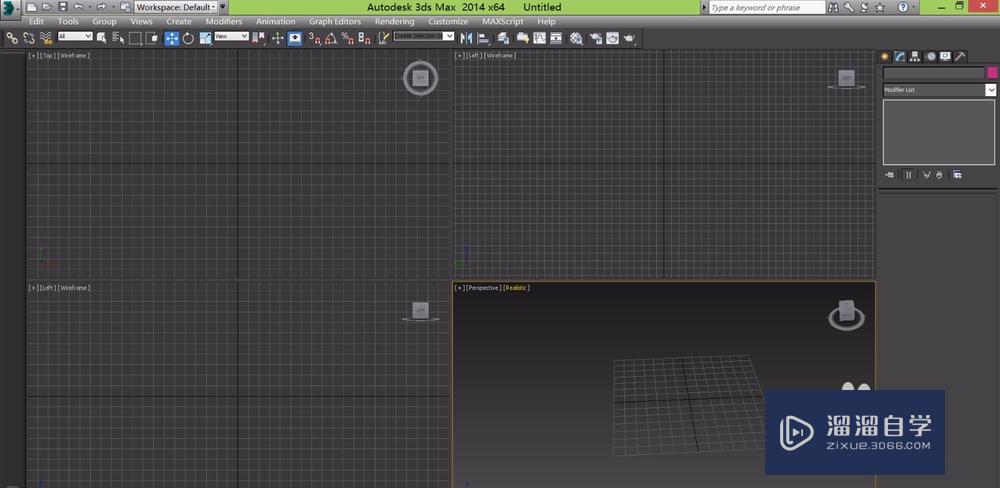
第2步
在右侧的工具区里找到shape命令菜单,如图所示:
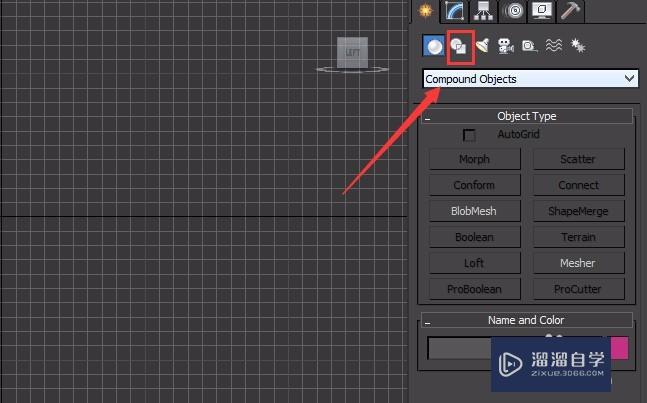
第3步
点击shape命令菜单,进入其操作界面,在这个界面里找到line选项,如图所示:
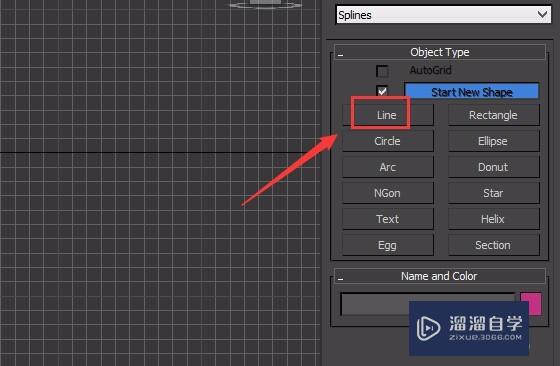
第4步
点击line命令,在左视图里绘制一段曲线,如图所示:
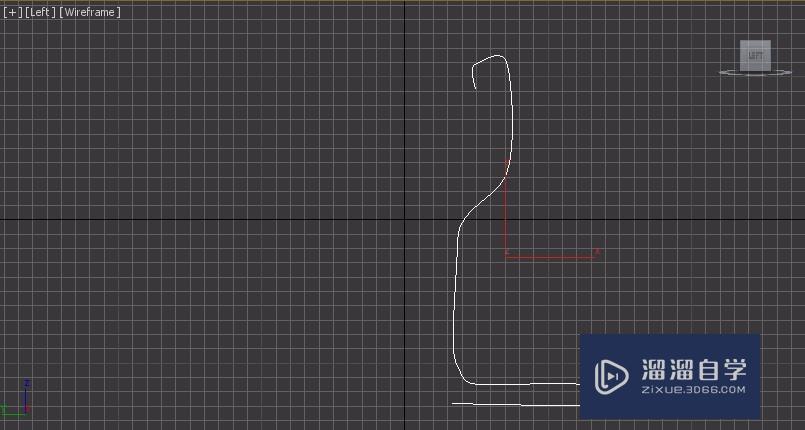
第5步
选择曲线,在右侧找到modify选项,在modify里选择点模式,如图所示:
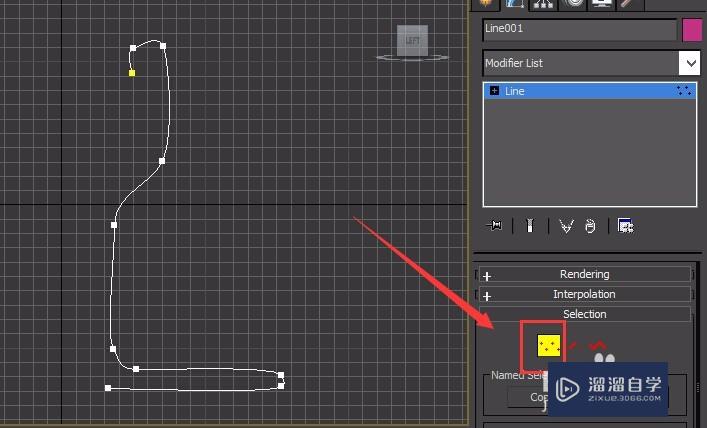
第6步
然后在曲线上单击鼠标右键,在弹出的菜单里选择bezier corner选项,如图所示:
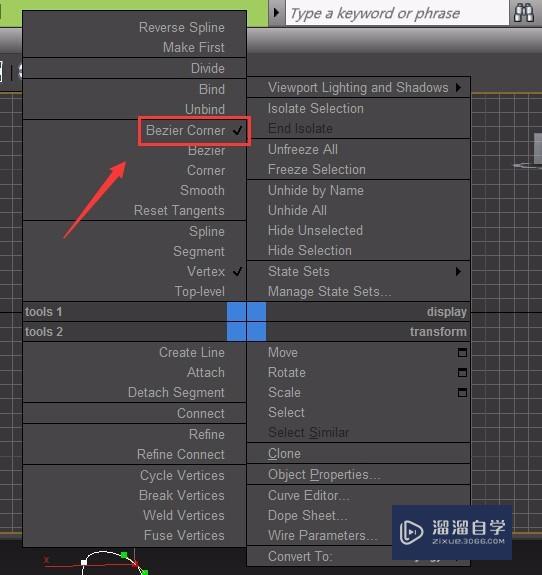
第7步
依次调节曲线上的个bezier corner点,得到最后的曲线,如图所示:
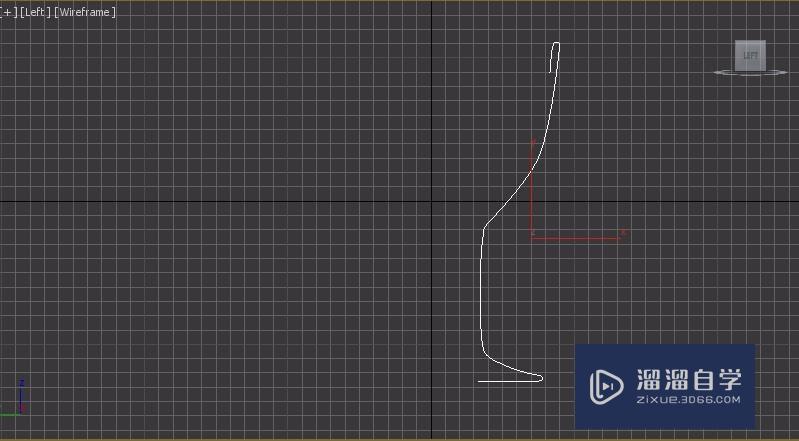
第8步
选择调整后的曲线,在modify的列表里找到lathe命令,如图所示:
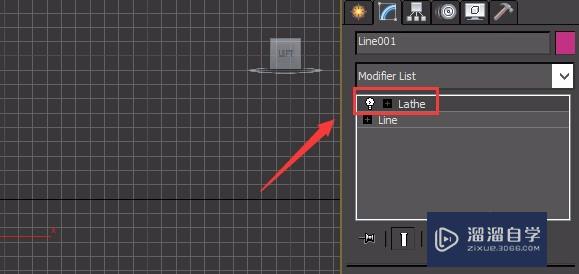
第9步
点击lathe命令后,在透视图里可以看到生成的模型,如图所示:
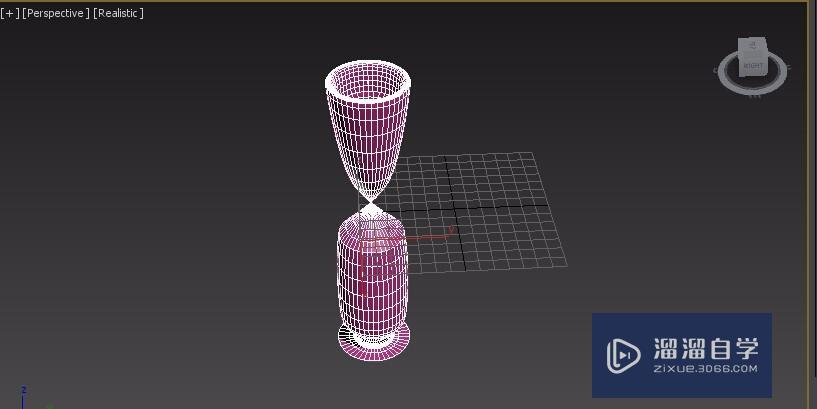
第10步
在lathe的修改界面里找到direction选项,选择里的y轴,如图所示:
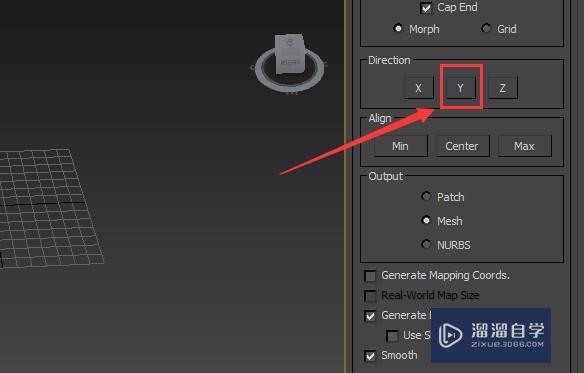
第11步
再次在lathe的修改栏里找到align选项,在里面选择min选项,如图所示:
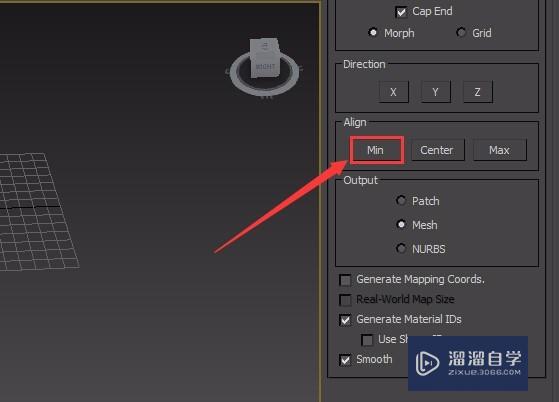
第12步
经过上面的调节可以看到视图里的模型成为了杯子模型,如图所示:

相关文章
距结束 06 天 07 : 02 : 44
距结束 01 天 19 : 02 : 44
首页








